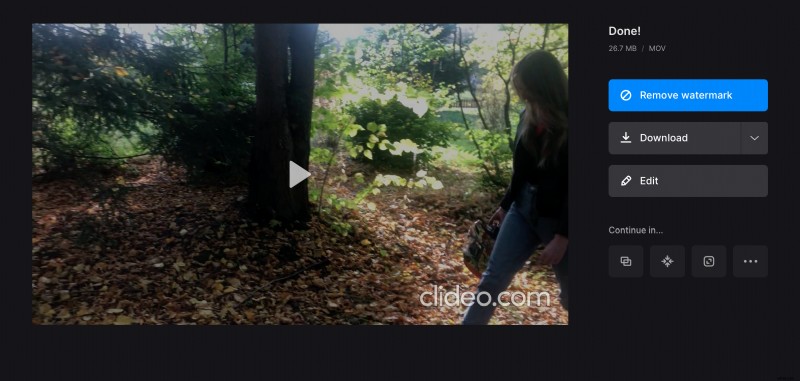Limit délky videa pro Instagram
Každý typ má svá specifická omezení délky. I když se to může zdát jako přílišná komplikace, má to svůj důvod.
Příběh zmizí za 24 hodin a živý přenos lze uložit jako IGTV navždy, takže délka médií by měla být jiná.
Pokračujte ve čtení a dozvíte se o limitech délky a o tom, jak je můžete v případě potřeby opravit.
- Zdroj je místo, kde se zobrazují všechny příspěvky ze všech účtů, které sledujete. Videa zde by neměla být dlouhá, abychom se mohli posouvat až na úplný konec zdroje (nebo se o to alespoň pokusit). Proto by měl mít film 3–60 sekund dlouhé.
- Příběhy jsou pro sdílení každodenních rychlých životních zkušeností a zmizí do 24 hodin. Proto tyto prchavé okamžiky trvají až 15 sekund dlouhé.
- Cívky jsou také krátké zábavné filmy, ale mohou mít několik krátkých klipů spojených do jednoho. Naviják by neměl být delší než 30 sekund .
- Živě je stream, který vysíláte v reálném čase. Jakmile skončí, můžete jeho záznam sdílet na IGTV. Tento záznam může trvat až 60 minut .
- IGTV (Instagram TV) je také dlouhý film, který lze nahrát. Jeho minimum je 1 minuta, maximum může být 15 minut při nahrávání z mobilního zařízení a 60 minut při nahrávání z webu.
Jakmile zjistíte, jaký je limit délky videa pro příspěvky na Instagramu, možná budete muset klip oříznout, abyste se ujistili, že dokonale vyhovuje omezením příspěvku. K tomu můžete použít náš jednoduchý online nástroj. Podívejme se, jak to funguje.
-
Přidejte svou dlouhou nahrávku
Otevřete kterýkoli z prohlížečů a přejděte na Clideo's Video Cutter. Kliknutím na tlačítko „Vybrat soubor“ přidáte klip ze svého zařízení. Pokud chcete nahrávat z cloudového úložiště, klepněte na šipku rozevíracího seznamu a vyberte ze svého Dropboxu nebo Google.
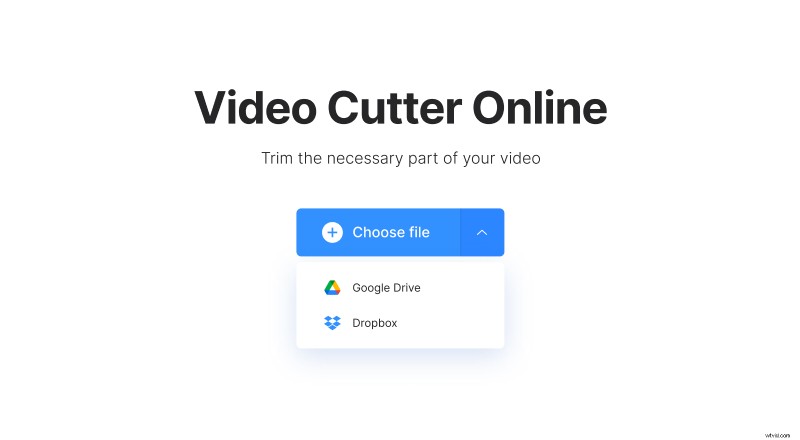
Všimněte si, že aby bylo vše zdarma, soubor by měl mít až 500 MB.
-
Vystřihněte klip
Jakmile video nahrajete, uvidíte jeho náhled spolu s několika možnostmi úprav.
Nejprve na pravém panelu vyberte, zda chcete „Extrahovat vybrané“ nebo „Odstranit vybrané“. Potom na časové ose přetažením levého nebo pravého úchytu nastavte počáteční a koncový bod klipu. Případně můžete zadat přesné časové rozmezí pro váš kus.
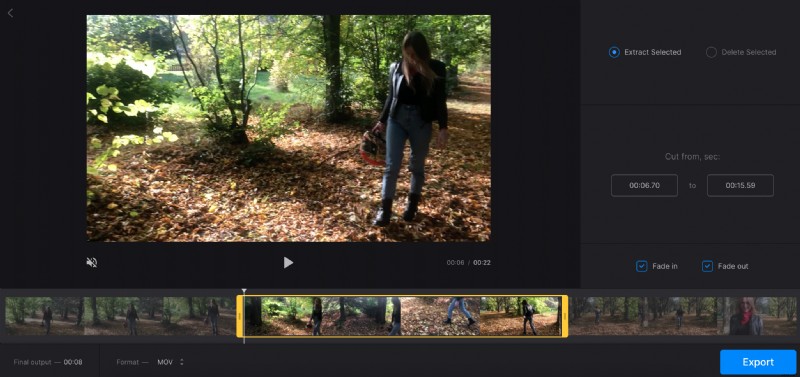
Pomocí možnosti extraktu můžete k nahrávce přidat efekty „Fade in“ a „Fade out“, aby se postupně objevovaly a mizely.
Pomocí možnosti odstranění můžete přidat efekt prolínání, aby se dva kusy hladce prolnuly.
V dolní části obrazovky navíc můžete vidět délku trvání nového filmu. Také můžete změnit výstupní formát pro Instagram výběrem vhodného.
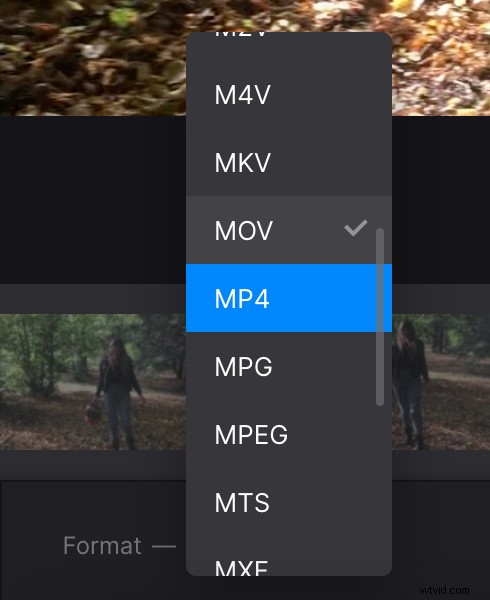
Pro konečný řez stiskněte tlačítko „Exportovat“.
-
Uložte oříznuté video
Podívejte se na svůj film, a pokud je vše v pořádku, klikněte na „Stáhnout“ a uložte jej do svého zařízení nebo do účtu cloudového úložiště. Můžete také stisknout „Edit“ pro návrat na předchozí obrazovku a provést změny.